
- Автоматизация
- Антропология
- Археология
- Архитектура
- Биология
- Ботаника
- Бухгалтерия
- Военная наука
- Генетика
- География
- Геология
- Демография
- Деревообработка
- Журналистика
- Зоология
- Изобретательство
- Информатика
- Искусство
- История
- Кинематография
- Компьютеризация
- Косметика
- Кулинария
- Культура
- Лексикология
- Лингвистика
- Литература
- Логика
- Маркетинг
- Математика
- Материаловедение
- Медицина
- Менеджмент
- Металлургия
- Метрология
- Механика
- Музыка
- Науковедение
- Образование
- Охрана Труда
- Педагогика
- Полиграфия
- Политология
- Право
- Предпринимательство
- Приборостроение
- Программирование
- Производство
- Промышленность
- Психология
- Радиосвязь
- Религия
- Риторика
- Социология
- Спорт
- Стандартизация
- Статистика
- Строительство
- Технологии
- Торговля
- Транспорт
- Фармакология
- Физика
- Физиология
- Философия
- Финансы
- Химия
- Хозяйство
- Черчение
- Экология
- Экономика
- Электроника
- Электротехника
- Энергетика
Инструкция по первоначальной настройке интернет-центров через Мастер быстрой настройки
Инструкция по первоначальной настройке интернет-центров через Мастер быстрой настройки
Обновлено 10. 07. 2017
Подписаться
Как выполнить первоначальную настройку интернет-центров для подключения к Интернету через Мастер быстрой настройки?
Для настройки интернет-центра вы можете воспользоваться веб-конфигуратором с мастером быстрой настройки, который поможет вам в несколько шагов настроить подключение к Интернету по выделенной линии Ethernet.
Перед началом настройки интернет-центра подключите его к компьютеру. Для этого обратитесь к инструкции по применению, которая входит в комплектацию устройства, к разделу Первое включение.
Внимание! В данной инструкции приведены настройки для первого подключения интернет-центра с заводскими установками и на компьютере пользователя для сетевого адаптера Ethernet или Wi-Fi установлено автоматическое получение IP-адреса.
На компьютере, подключенном к интернет-центру, запустите веб-браузер. Вы увидите страницу приветствия веб-конфигуратора интернет-центра.
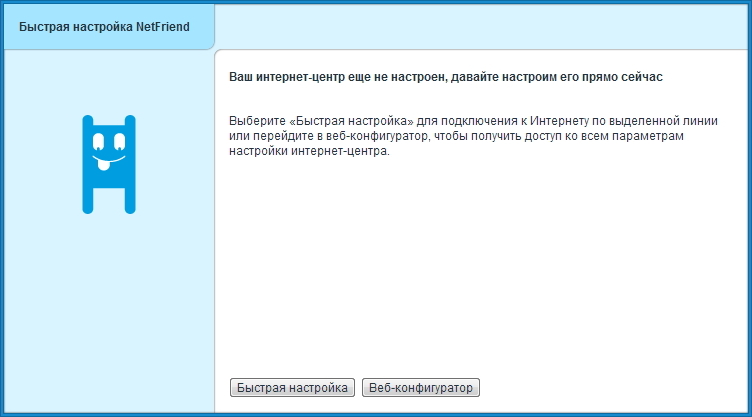
Если на вашем экране вы видите другую страницу, введите в адресной строке веб-браузера адрес интернет-центра: my. keenetic. net или 192. 168. 1. 1.
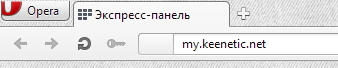
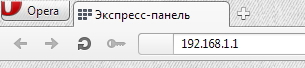
Щелкните на странице приветствия веб-конфигуратора по кнопке Быстрая настройка. Запустится мастер, который позволит вам настроить подключение в диалоговом режиме без необходимости предварительного изучения подробных инструкций и технических деталей. По завершении настройки он проверит исправность подключения.
Итак, нажав на кнопку Быстрая настройка вы увидите сообщение Интернет-кабель не подключен. Для продолжения настройки подключите интернет-кабель от вашего провайдера к синему разъему " 0" интернет-центра и нажмите кнопку Далее для продолжения.
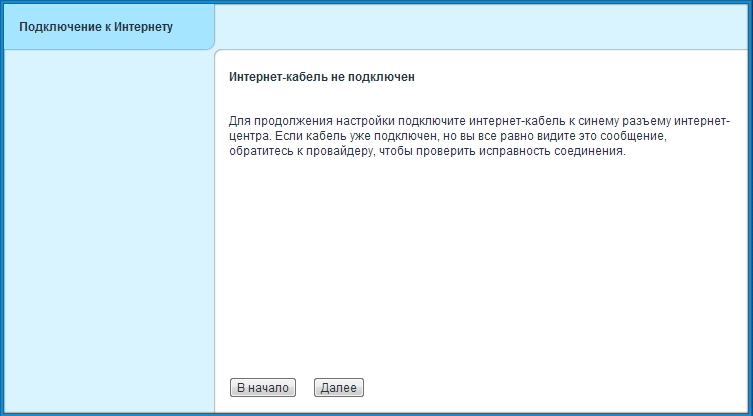
После подключения интернет-кабеля произойдет Проверка подключения.
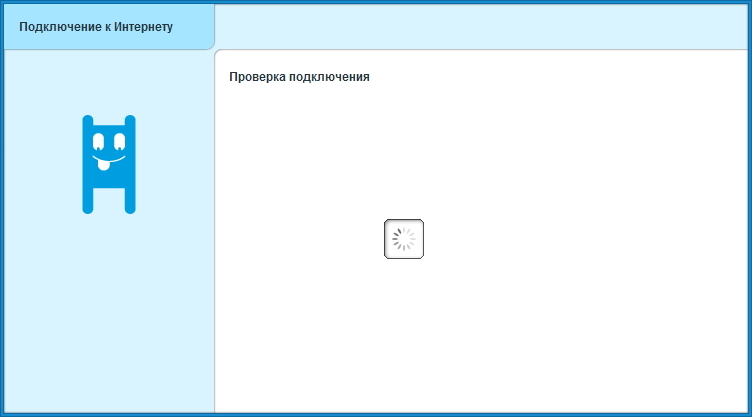
В следующем окне настройки подключения к Интернету нужно указать регистрирует ваш провайдер MAC-адреса или нет. Если провайдер не регистрирует MAC-адреса, оставьте значение Мой провайдер не регистрирует MAC-адреса. Если ваш провайдер регистрирует MAC-адреса, укажите тот MAC-адрес, который зарегистрирован у провайдера или сообщите ему MAC-адрес этого интернет-центра. Нажмите кнопку Далее для продолжения.
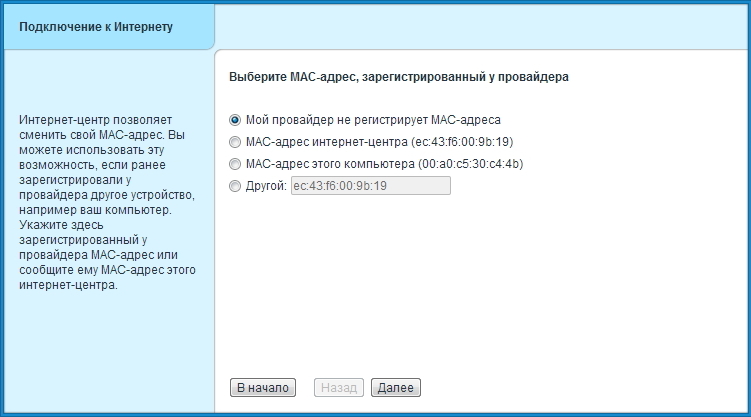
В следующем окне нужно настроить параметры протокола IP. Если провайдер не выдал вам IP-адрес, в поле Настройка IP-адреса выберите значение Автоматическая для получения IP-адреса по DHCP и нажмите кнопку Далее.
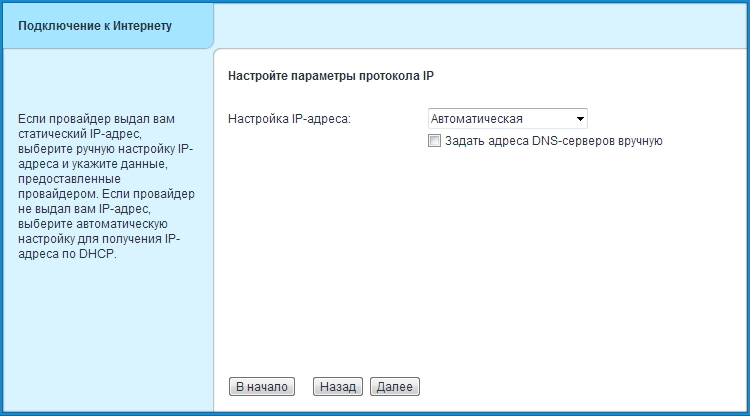
Если вы получаете IP-адрес автоматически по DHCP, но вам необходимо вручную установить адреса DNS-cерверов, в этом случае поставьте галочку в поле Задать адреса DNS-серверов вручную и в поле Сервер DNS впишите IP-адрес.
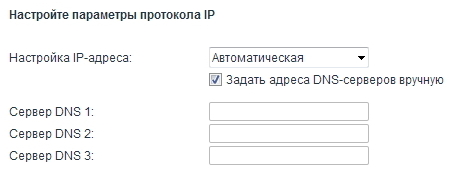
Если провайдер выдал вам статический IP-адрес, в поле Настройка IP-адреса выберите значение Ручная. В появившихся полях IP-адрес, Шлюз, Маска подсети, Сервер DNS впишите соответственно IP-адрес, IP-адрес шлюза, маску подсети и сервер DNS, предоставленные провайдером. Нажмите кнопку Далее.
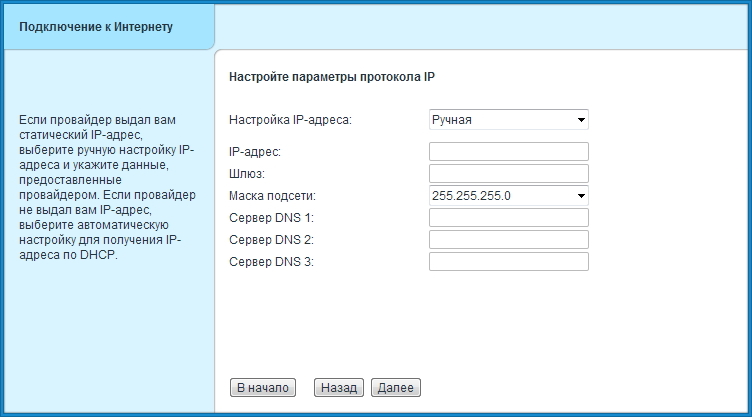
В следующем окне продолжайте настройку интернет-центра. Если провайдер вам не предоставил логина и пароля, в этом случае установите галочку в поле У меня нет пароля для доступа в Интернет и затем нажмите кнопку Далее.
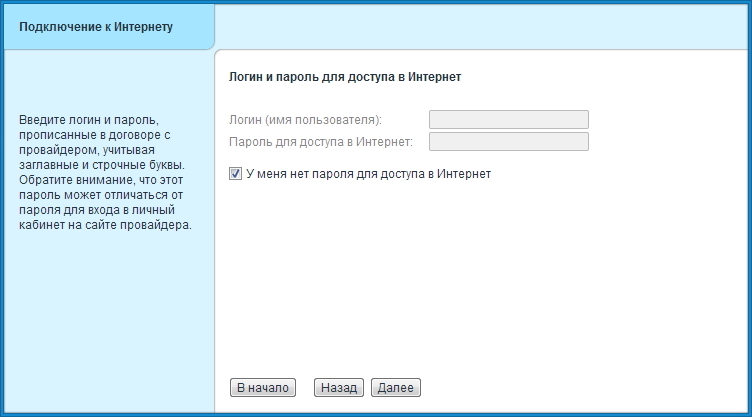
Если провайдер предоставляет логин и пароль (должны быть прописаны в договоре с провайдером), введите их соответственно в поля Логин (имя пользователя) и Пароль для доступа в Интернет. Нажмите кнопку Далее для продолжения.
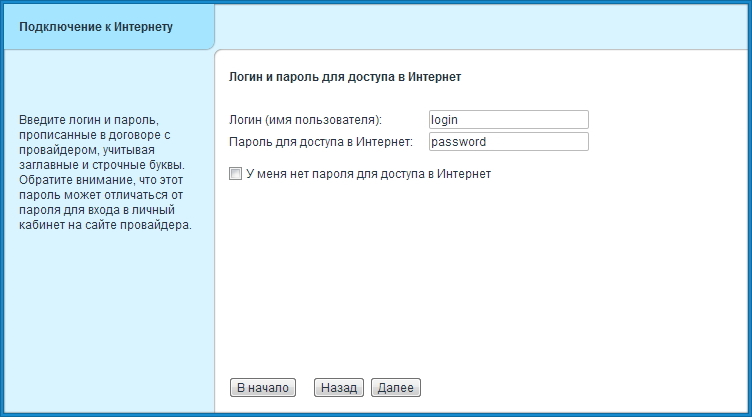
После ввода логина и пароля для доступа в Интернет, появится окно с выбором типа подключения. Провайдер обычно указывает тип подключения к Интернету в договоре.
Укажите используемый у вас в сети один из типов подключения: VPN(L2TP), VPN(PPTP), PPPoE или 802. 1x. Для продолжения настройки нажмите кнопку Далее.
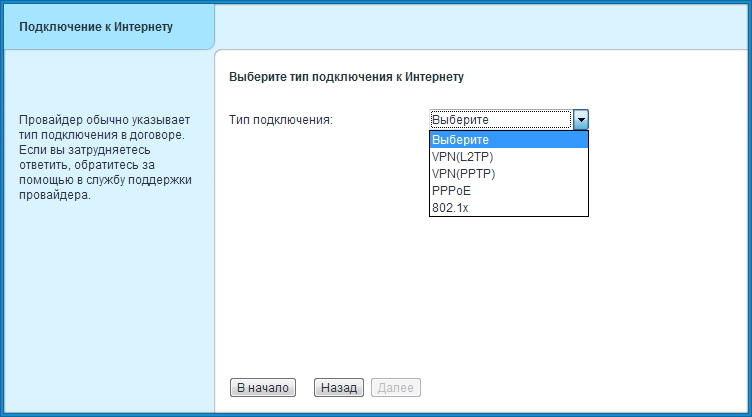
При выборе подключения VPN(L2TP) нужно будет указать IP-адрес или имя VPN-сервера.
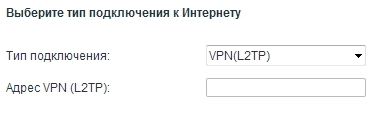
При выборе подключения VPN(PPTP) нужно будет указать IP-адрес или имя VPN-сервера.
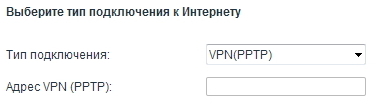
При выборе типа подключения PPPoE при необходимости (если требуется провайдером) вы можете указать имя сервиса PPPoE и имя концентратора PPPoE (данные параметры должны быть предоставлены вашим провайдером и прописаны в договоре).
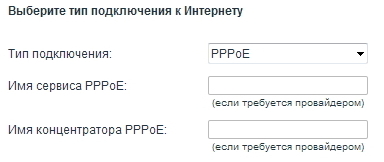
При выборе типа подключения 802. 1x укажите способ авторизации EAP-MD5 или EAP-TTLS/MSCAP-v2, используемый в сети провайдера.
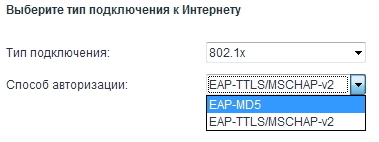
При установке правильных параметров, интернет-центр установит соединение с Интернетом и проверит на актуальность программные компоненты устройства. Если интернет-центру потребуются обновления, нажмите кнопку Обновить. Интернет-центр самостоятельно загрузит и установит обновления.
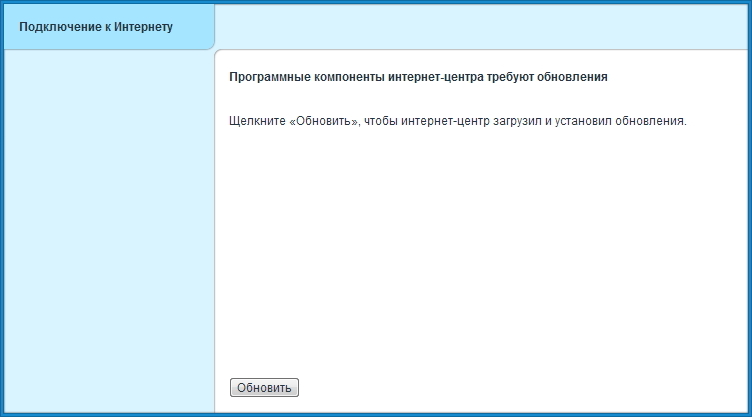
Во время обновления компонентов интернет-центра вы увидите статус данного процесса: Загрузка обновления с сервера > Обновление устройства > Перезагрузка устройства.
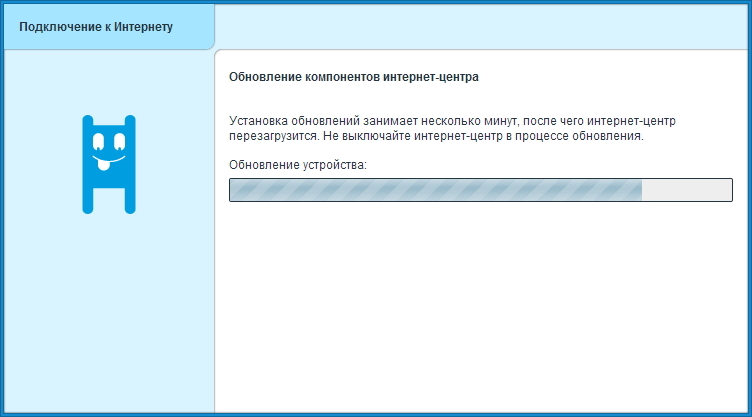
Установка обновлений занимает несколько минут, после чего интернет-центр перезагрузится. Внимание! Не выключайте интернет-центр в процессе обновления!
После успешного обновления компонентов, вы увидите сообщение: Компоненты интернет-центра обновлены. Для продолжения нажмите кнопку Далее.
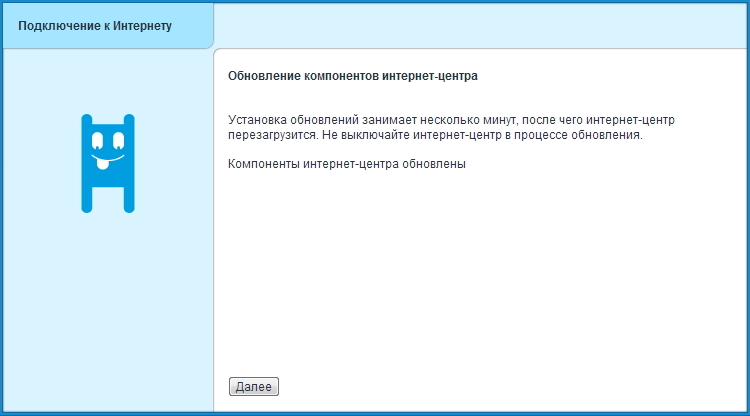
Итак, работа Мастера быстрой настройки по подключению интернет-центра к Интернету завершена. Вы увидите сообщение: Интернет-центр настроен и установил соединение с Интернетом.
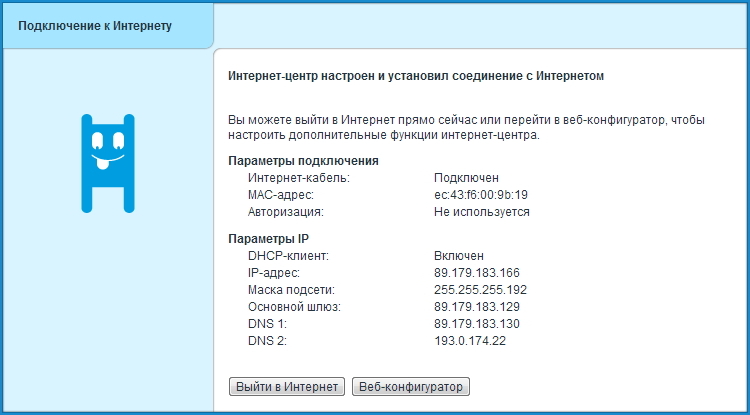
Вы можете выйти в Интернет прямо сейчас, нажав кнопку Выйти в Интернет.
Нажав кнопку Веб-конфигуратор можно перейти в веб-конфигуратор интернет-центра для настройки дополнительных функций.
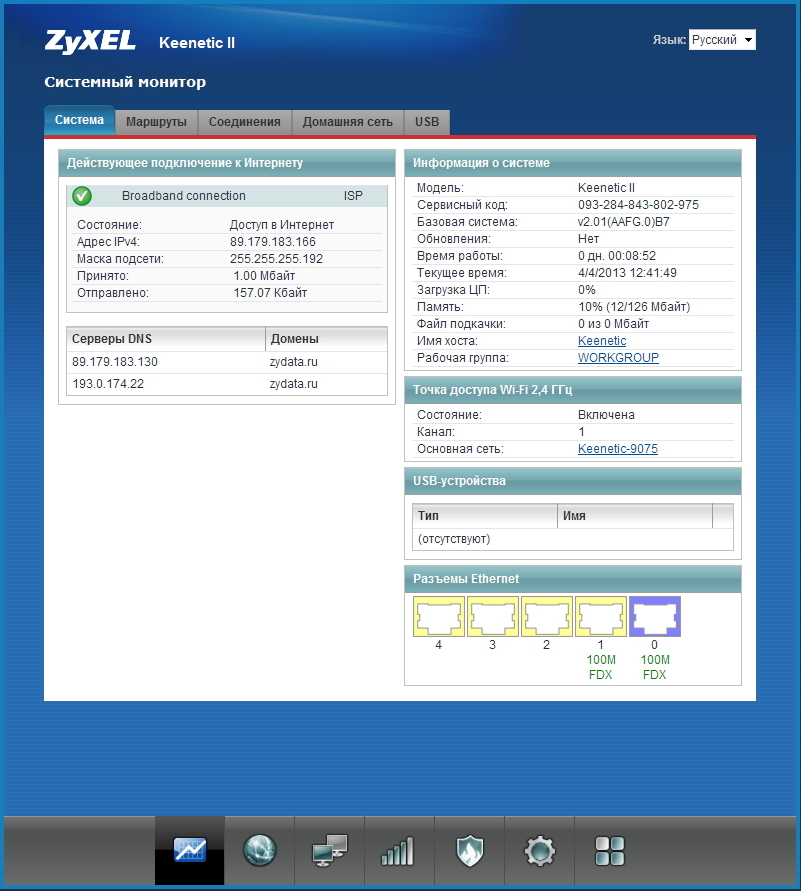
Примечание.
Выполнив один раз настройку подключения к Интернету через Мастер быстрой настройки, данный мастер больше не будет появляться при подключении к веб-конфигуратору интернет-центра, через который вы также можете настраивать устройство: «Самостоятельная настройка Keenetic для подключения к Интернету по Ethernet-кабелю».
Но если вы решили перенастроить свой интернет-центр, снова запустить Мастер быстрой настройки возможно одним из указанных ниже способов.
1. В адресной строке веб-браузера введите http: //my. keenetic. net/RU/nf. html

Запустится Мастер быстрой настройки. Вы увидите предупреждение: Внимание! Интернет-подключение уже настроено. Запуск быстрой настройки удалит его!
Нажмите кнопку Быстрая настройка для запуска мастера настройки подключения к Интернету по выделенной линии Ethernet.
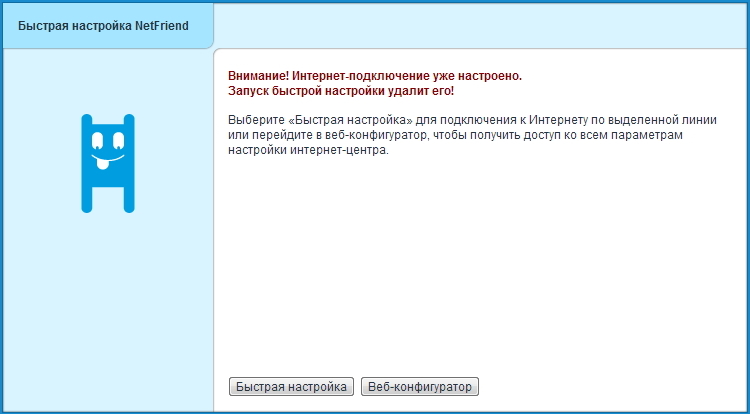
Далее следуйте инструкциям мастера, указанным выше в данной статье.
2. Запустить Мастер быстрой настройки можно, выполнив сброс всех пользовательских настроек интернет-центра с помощью кнопки СБРОС.
|
|
|
© helpiks.su При использовании или копировании материалов прямая ссылка на сайт обязательна.
|